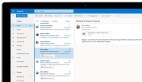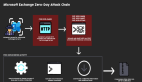Exchange服务器遭到损坏这是每个用户都不愿意遇到的情况,如何使Exchange服务器快速恢复呢?具体内容如下所述。
当Exchange损坏时,一个平常的日子可以很快的变成你生命中最差的一天。它花费几个小时在一个Exchange服务器在线支持上,它从不停止,负责管理的一些好事的人想要检验你或者每五分钟警告你一次。
在恢复处理期间,用户将要即刻失去Exchange的连通。但是,他们将要被打断的时间远远小于如果他们不得不等待整天在从备份磁带的恢复上。
如果因为一些大的灾难,你的Exchange服务器被完全的损害,但是你闲置的网络是有用的,这里就是你该怎么样执行这个恢复方法。
步骤一:拿一个新的Exchange服务器联机并恢复邮箱
1.使用活动目录用户和计算机来迁移原来的域服务器和每一个用户的邮箱。
2.一旦你选择了所有可用账户,右键单击他们,并选择Exchange任务指令。
3.照着提示来去除邮箱。
4.接下来的一步是拿一个新的服务器联机并安装Exchange服务器。给新的服务器命上和原来那台服务器相同的名字,并确定它运行着和原来服务器相同的版本和补丁包。
5.Exchange被安装好后,回到活动目录用户和计算机,并为你的用户创建邮箱。你创建邮箱用相同的方法迁移它们:选择所有的用户帐号,右键单击,并选择Exchange任务选项。
6.现在选择创建邮箱选项,并随着提示设置。
步骤二:合并、修复信息存储
你已经具备了一台联机的新的Exchange服务器,并为每个用户创建了邮箱。假定新服务器完全被配置好了,用户应该可以收发邮件了。现在的窍门是合并新、旧服务器上的信息存储。你实现这个任务可使用修复存储群(RSG)。
1.打开Exchange系统管理,定位到管理组->你的管理组->服务器->你的服务器
2.右键点击你的服务器,并选择新建->恢复存储组,来查看恢复存储群属性。
3.替换特定区域来修复事务日志和系统路径。你可以使用你想用的任何路径,但是特定区域必须有足够的空白磁盘空间来存放你想要修复信息存储。
4.点击OK来创建恢复存储群。
5.现在右键单击恢复存储群,并选择“添加数据库来修复”来查看你的Exchange组织中的所有信息存储的列表。
6.选择你想要修复的那个相关的信息存储,并点击两次OK。在短暂的处理后,Exchange将会创建一个信息存储在恢复存储群下。
重点:不要试图配置新的信息存储;做了这些将会中断检查文件,并引发大量的问题。
下一步是去恢复你的信息存储备份。现在,你应该只恢复邮箱。这时,不要试图去恢复公用文件夹或日志文件。你可以再晚一些恢复他们,但是只是在你去掉恢复存储群之后才作。
当你恢复邮箱时,在标准模式下恢复它们。相比较信息存储来说,恢复的邮箱将会自动的被恢复存储群重新处理。
在恢复操作被完成后,继续设置包括在恢复存储群中的邮箱存储。邮箱存储将会被初始化清空,所以刷新系统管理来显示已修复的邮箱。
步骤三:交换数据库和并入数据
现在在恢复存储群中有个老版本的邮箱,但是你也要有临时邮箱在信息存储中,这样用户在刚刚的几个小时中的可以使用收发邮件。你可以只将邮箱合并在一起,但是这里有两个问题会出现。第一,如果你有个一个大信息存储,合并将会花费很长时间。第二,合并两个信息存储将会在规则和老的文件间引发问题。更好地解决方案是先交换数据库,然后再合并数据。
1.首先,提示你的用户,服务器将在接下来的一段时间中断。
2.创建一个名为“保存原来的”(Save_Original)的文件夹。
3.现在,使用Exchange系统管理来使用信息存储和修复存储组的数据库。
4.使用Windows浏览器来移动修复存储群的.EDB和.STM文件到上面创建的“保存原来的”(Save_Original)文件夹。
5.回到Exchange系统管理,并删除修复存储群的数据库。这将删除掉逻辑数据库结构,而不是数据库本身。
6.返回到Windows浏览器并定位到包含信息存储的目录。
7.创建一个名为SaveDialTone的文件夹。
8.复制.EDB和.STM文件到SaveDialTone文件夹。
9.现在,回到Exchange系统管理并且改变信息存储的路径,使他指向修复存储群的数据库路径。
10.移动Save_Original文件夹中的文件,回到修复存储群的路径。
11.回到Exchange系统管理,并在信息存储上点击右键。
12.确认所有的信息都正确,然后选择数据库标签。
13.选择“这个数据库可以被一个修复重写”选择框,并点击OK。
14.现在你可以配置信息存储了。用户将会接受到所有的它们的旧信息。
15.回到Windows浏览器,并在SaveDialTone文件夹下,创建在一个名为DialTone文件夹。
16.右键点击修复存储群,并选择“添加数据库来修复”
17.选择你正在使用的信息存储,并点击OK。
18.在属性中,输入到DialTone文件夹的路径,并点击OK。
19.最后,移动文件从SaveDialTone文件夹到DialTone文件夹,并配置修复存储组数据库。
步骤四:修复邮箱
整个过程的最后一步是修复邮箱。在你做之前,你必须确认你的Exchange2003打上了补丁一。否则,这个技巧将不工作。如果因为某些原因,你不能安装补丁一,这样,工作区使用ExMerge实用程序。
1.为了修复邮箱,选择修复存储群邮箱列表中的邮箱
2.右键单击邮箱,并选择Exchange任务选项。
3.当Exchange任务向导打开时,点击下一步,选择修复邮箱数据选项,并再次点击下一步。
4.确认目标邮箱修复,并点击下一步。
你必须先在决定你是否想要合并修复的数据到用户现在的邮箱中,或者你宁愿复制修复的邮箱中的内容放到现有邮箱的最上端。因为合并选项,当你做交换数据库时,使用复制选项将会引发一个大问题。
5.击下一步,并且你将被提示输入你想要运行修复操作的日期和时间。
6.下一步,邮箱将会被修复。
7.完成来完成操作。
希望本文介绍Exchange服务器快速恢复的方法能够对读者有所帮助,而更多有关Exchange服务器的内容还需要读者去探索和学习。
【编辑推荐】